Vsak tiskalnik, priključen na računalnik, bo deloval pravilno le, če so v operacijskem sistemu nameščeni gonilniki. Zato mora uporabnik takšno programsko opremo izbrati v skladu z različico razpoložljivega OS in jo nato namestiti. Obstajajo različne metode za spopadanje s trenutno nalogo. Danes se želimo osredotočiti na vsako možnost dostopa, za primer pa uporabimo model Samsung ML-1665.
Namestitev gonilnikov za tiskalnik Samsung ML-1665
Nato boste videli HP-jevo uradno spletno mesto in lastniški pripomoček. To je posledica dejstva, da je odkupil Samsungov oddelek za tiskarsko opremo, zdaj pa vse pravice do obstoječih naprav pripadajo HP-ju. Vse strani in datoteke za podporo so bile dodane na uradno spletno mesto, lastniški pripomoček pa nemoteno komunicira s Samsungovimi modeli. Predlagamo, da začnemo s tema dvema možnostma pridobivanja gonilnikov.
1. način: Stran za podporo Samsung ML-1665 na HP-jevem spletnem mestu
Najprej se pogovorimo o uradnem HP-jevem spletnem mestu, ki ima razdelek za podporo. Z njim lahko enostavno poiščete združljive gonilnike in podporno programsko opremo za prenos in namestitev teh komponent v računalnik. V primeru tiskalnika Samsung ML-1665 je načelo delovanja naslednje:
Pojdite na stran za podporo HP
- Kliknite zgornjo povezavo ali poiščite domačo stran HP-jeve podpore s pomočjo iskalnika. Izberite odsek na njem "Programska oprema in gonilniki".
- S klikom na gumb prepoznajte izdelek "Tiskalnik".
- Pri iskanju začnite vnašati ime modela Samsung ML-1665 in nato z levo tipko miške kliknite prikazani rezultat.
- Operacijski sistem, nameščen v računalniku, je treba zaznati samodejno, če pa se to ni zgodilo, boste morali klikniti na napis "Izberi drug OS".
- V tabeli, ki se prikaže, ne določite samo sklopa, temveč tudi bitno globino, ker je od tega odvisna združljivost datotek.
- Zdaj lahko razširite seznam gonilnikov in podporne programske opreme.
- Izberite ustrezno različico in kliknite "Prenesi".
- Počakajte, da se prenos namestitvenega programa konča, in nato zaženite nastalo datoteko.
- Odprlo se bo ločeno okno, v katerem bi morali element označiti "Namesti"in nato kliknite "V REDU".
- Za nadaljevanje potrdite pogoje licenčne pogodbe.
- Označite želeno vrsto namestitve tiskalnika z markerjem. V večini primerov je ta nastavitev v privzetem stanju.
- Nato določite, kako bo tiskalna naprava povezana z računalnikom.
- Sledite navodilom za prepoznavanje, po katerem bo namestitev zaključena.
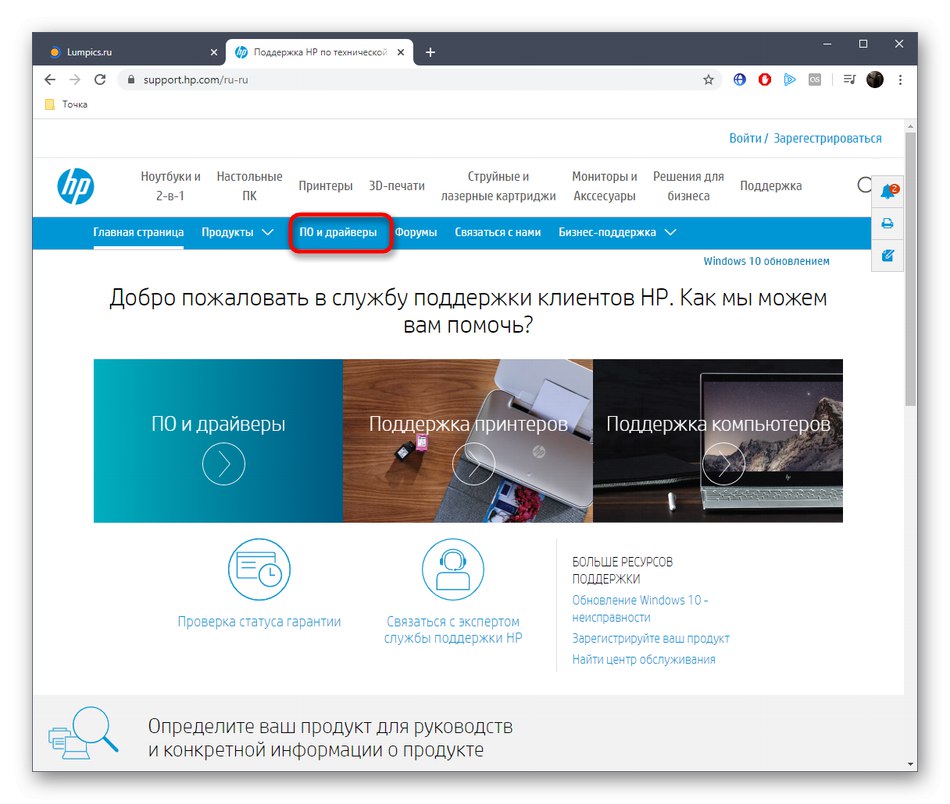
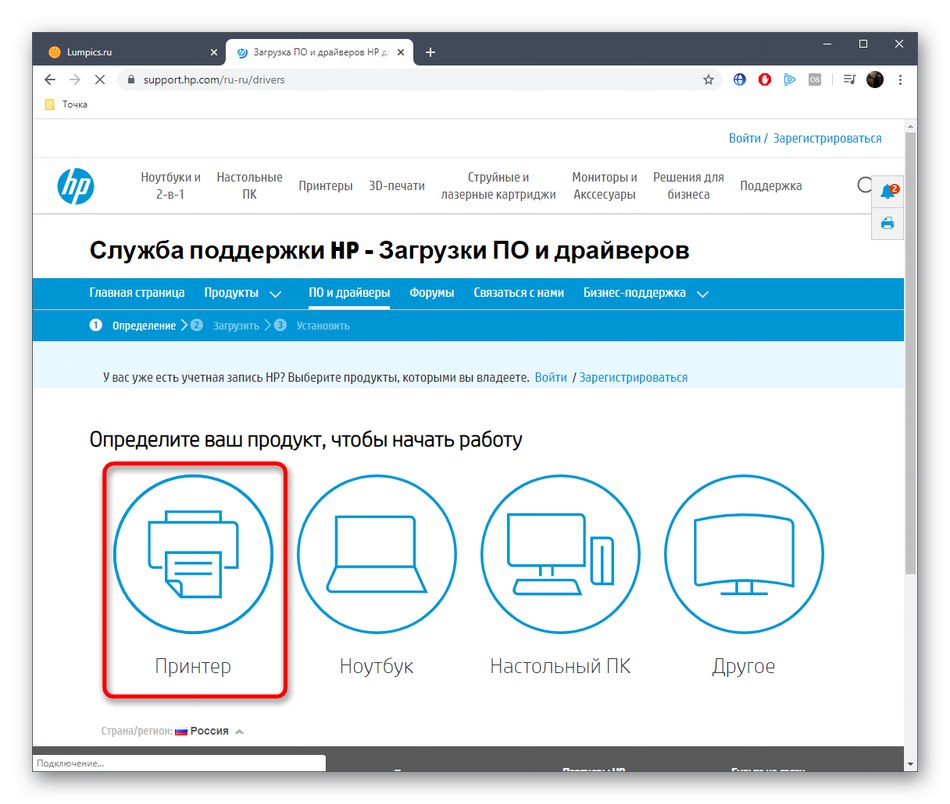
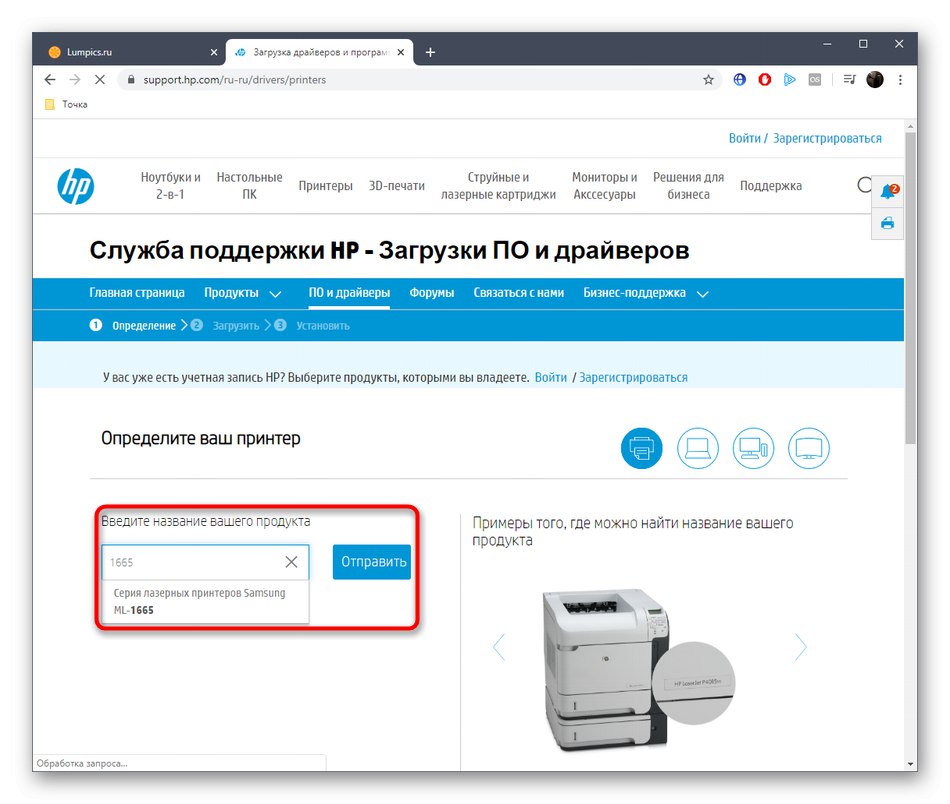
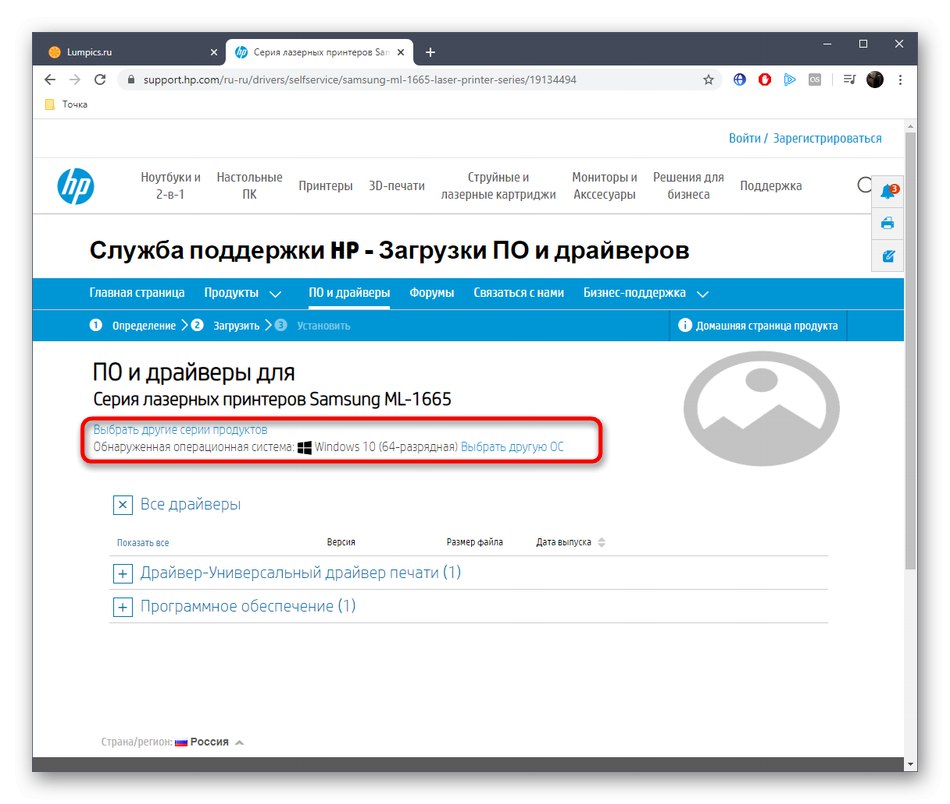
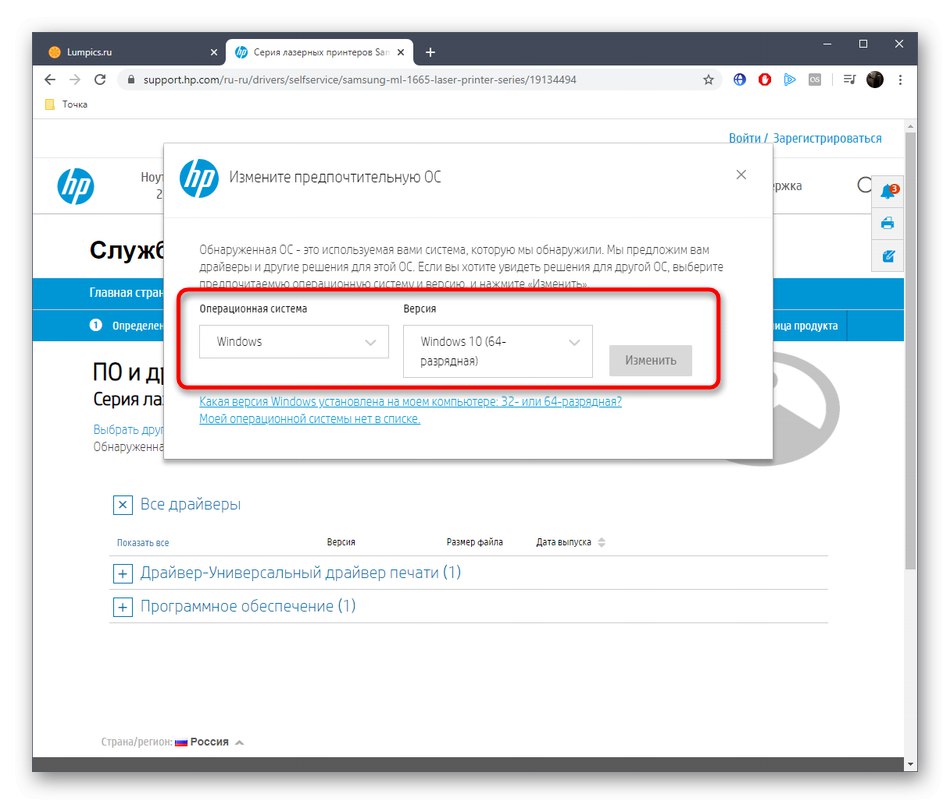
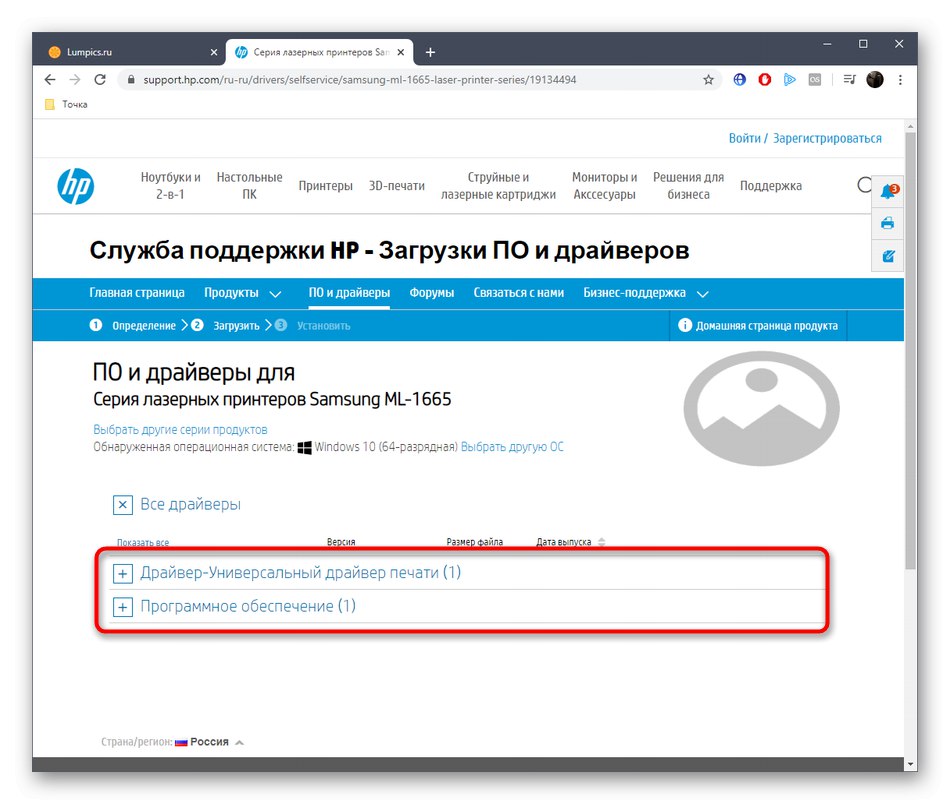
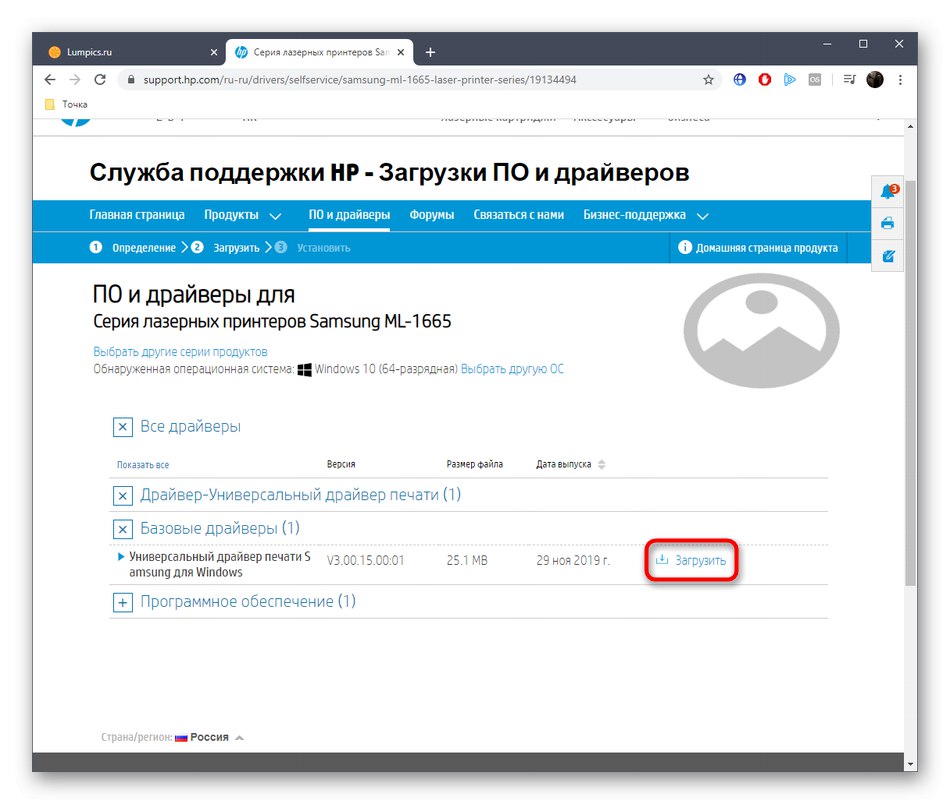
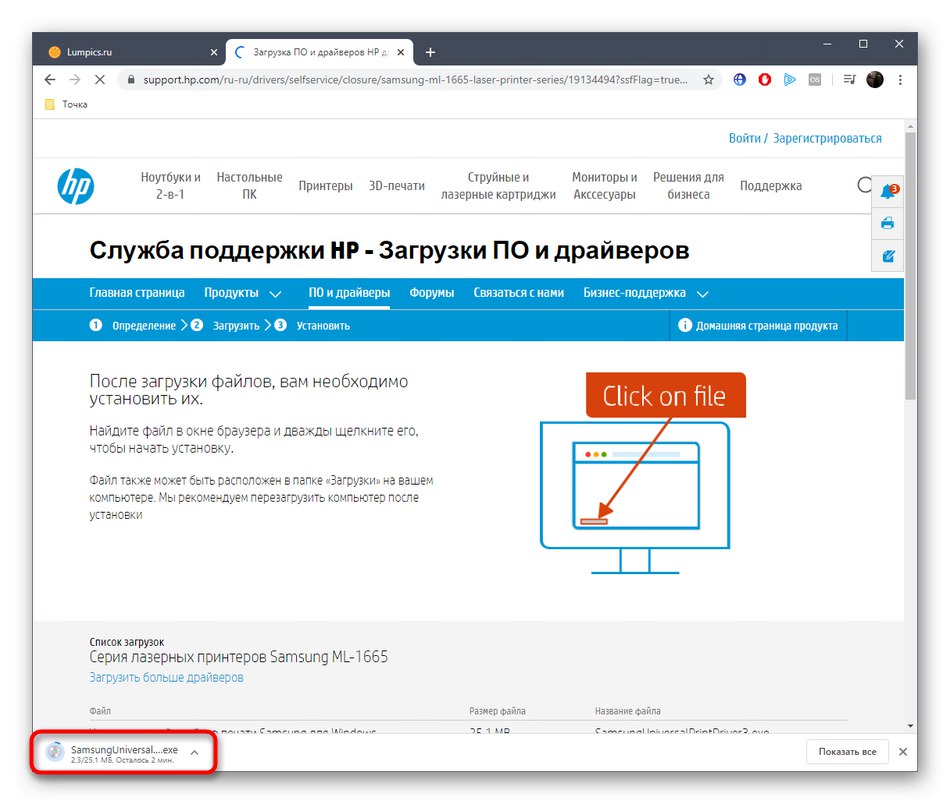
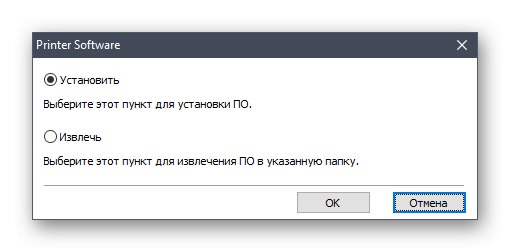
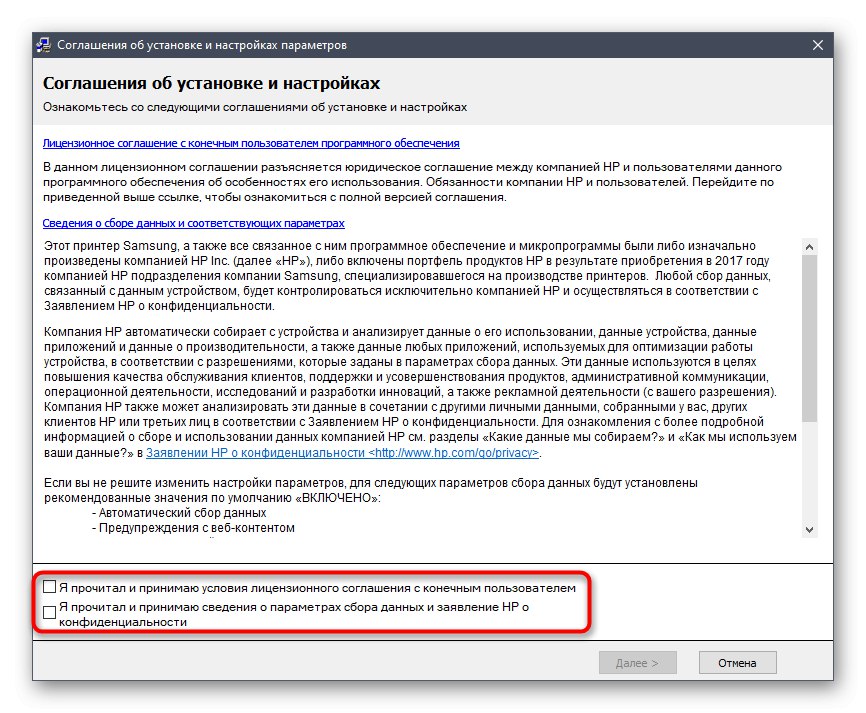
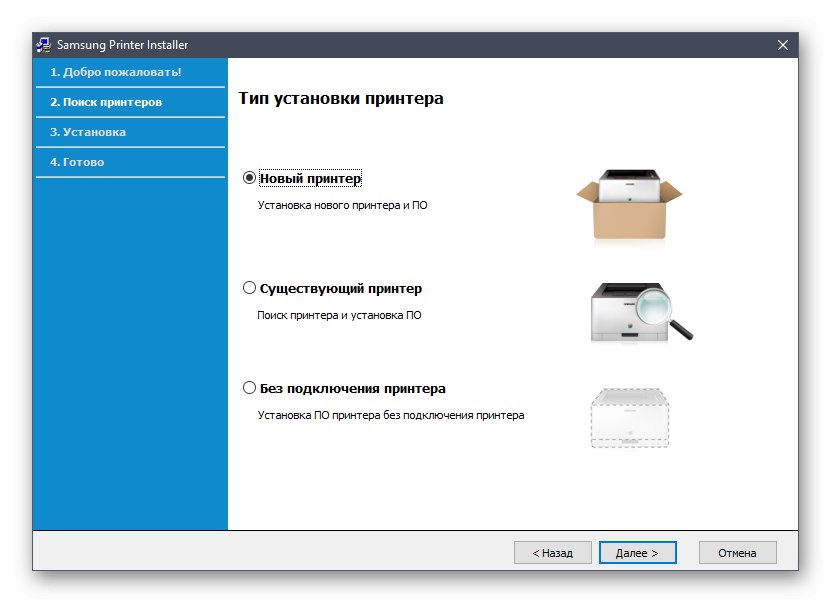
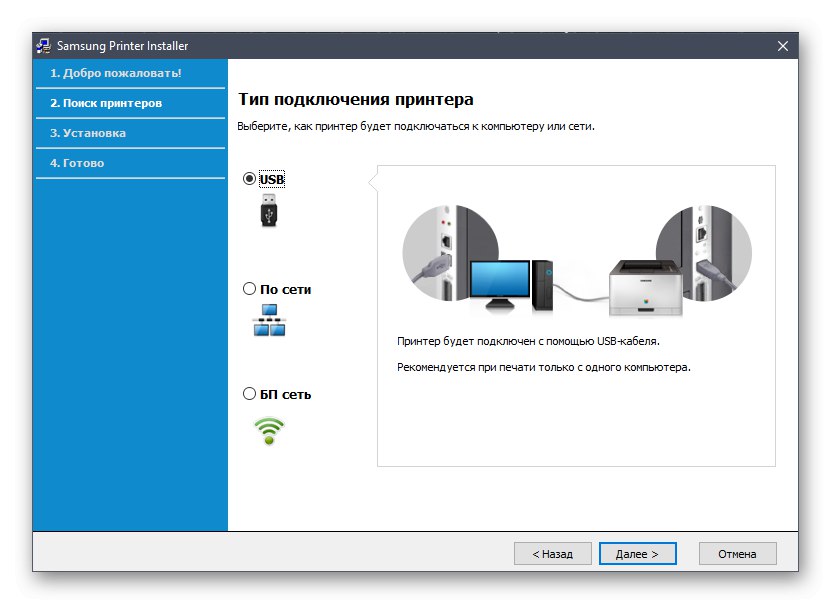
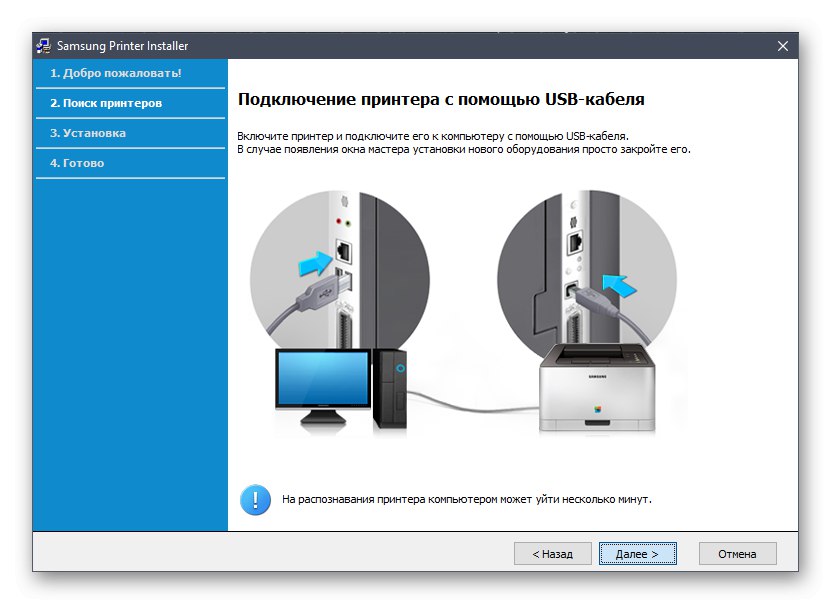
Če med namestitvijo gonilnika naprava ni bila priključena na računalnik, to storite zdaj in za preverjanje zaženite preizkusni tisk. Papir predhodno centrirajte in se prepričajte, da je naprava pripravljena za delo.
2. način: Lastniški HP-jev pripomoček
Naslednja metoda, o kateri želimo govoriti, je uporaba lastniškega pripomočka HP, imenovanega Support Assistant. Zdaj pravilno komunicira z Samsungovimi modeli, zato bo pri skeniranju zaznana sama naprava in gonilniki so naloženi. Načelo upravljanja tega programa vidite spodaj.
Prenesite HP Support Assistant z uradnega spletnega mesta
- Uporabite zgornjo povezavo, da pridete na stran, kjer lahko prenesete HP Support Assistant.
- Ko se datoteka EXE konča s prenosom, jo zaženite, da začnete namestitev.
- V čarovniku za namestitev preprosto pojdite na naslednji korak s klikom na "Naslednji".
- Pogoje licenčne pogodbe potrdite tako, da ustrezen element označite z markerjem.
- Počakajte, da se zaključi razpakiranje komponent.
- Po tem se bo samodejno začela druga stopnja namestitve.
- Po zagonu programa HP Support Assistant kliknite "Preveri posodobitve in sporočila", vendar preden to storite, priključite in vklopite tiskalnik.
- V oknu, ki se odpre, lahko spremljate potek te operacije.
- Nato pojdite na razdelek "Posodobitve"ki je v bloku modela Samsung ML-1665.
- Izberite potrditvena polja komponente, ki jih morate namestiti, in nato kliknite "Prenos in namestitev".
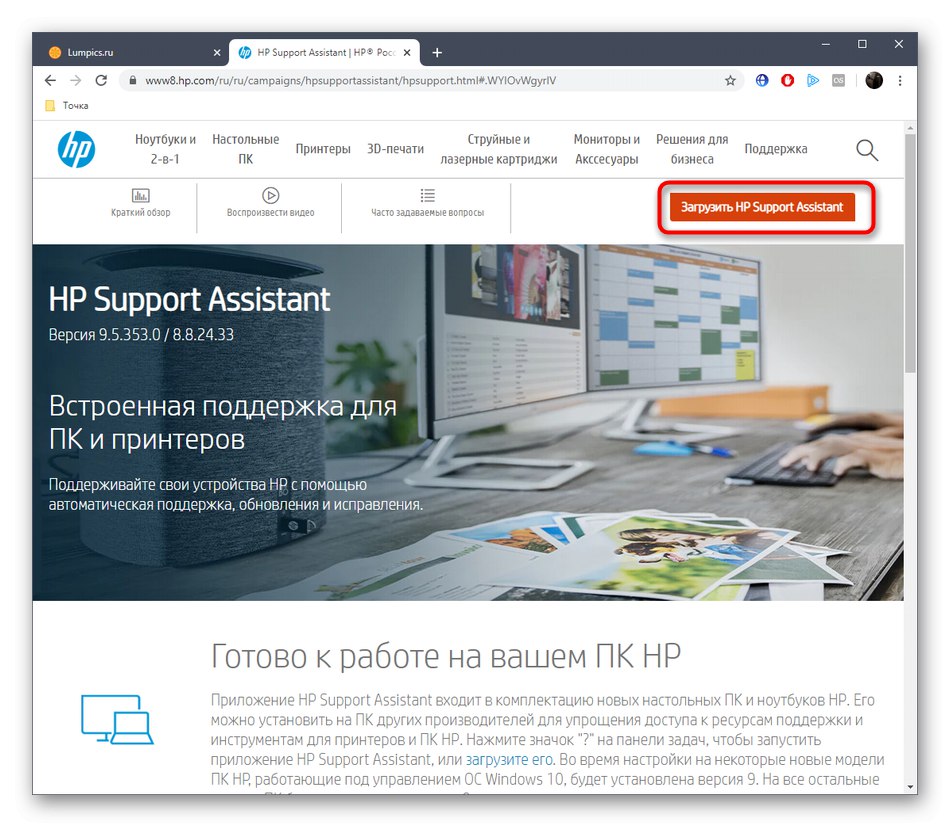
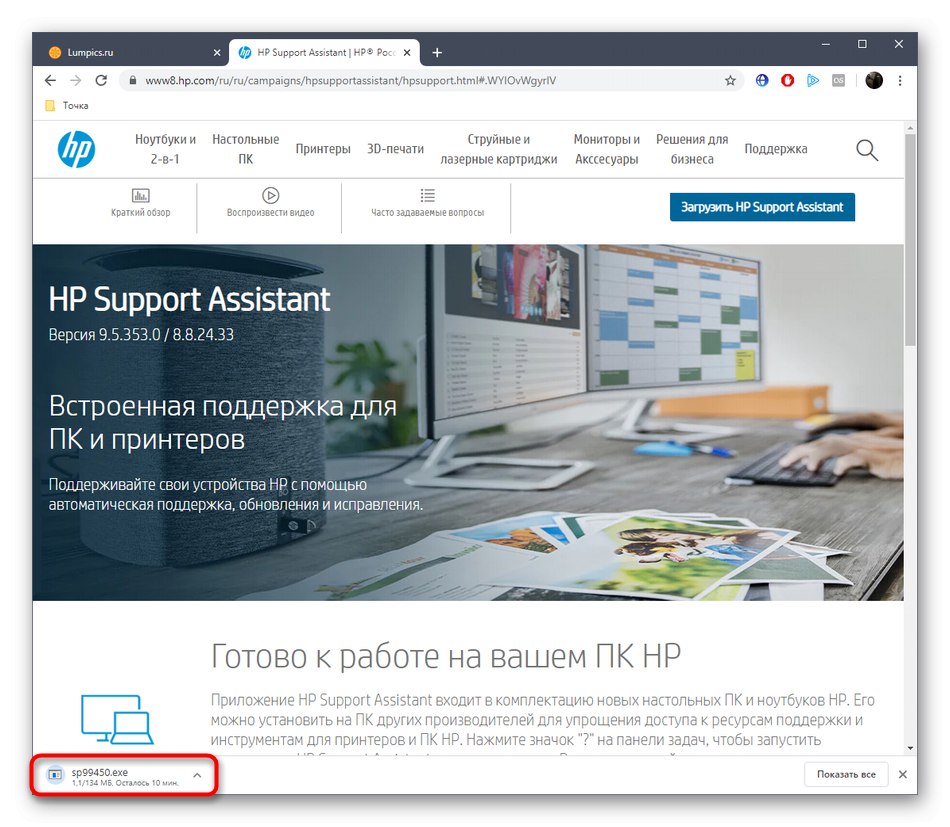
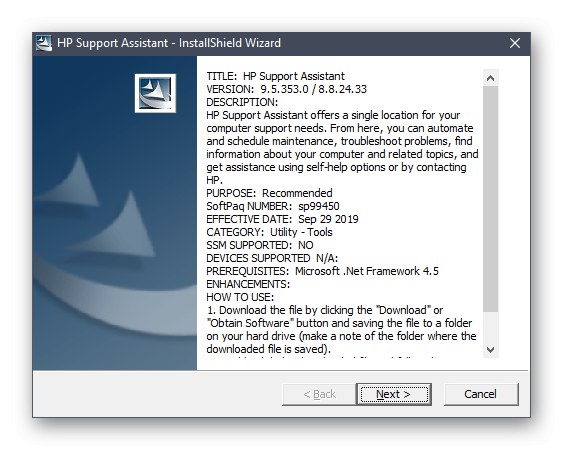
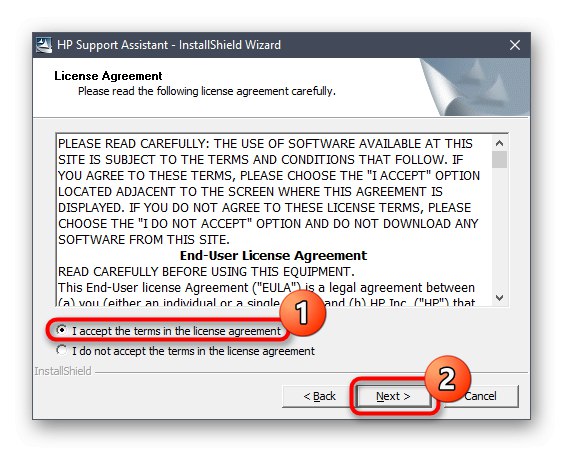
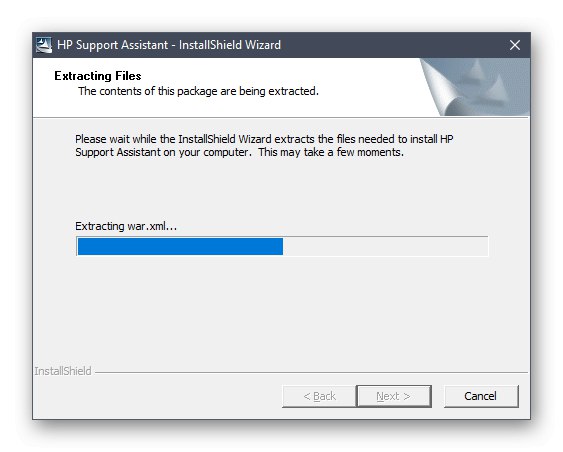
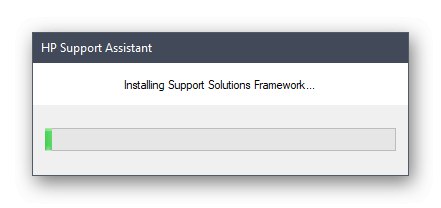
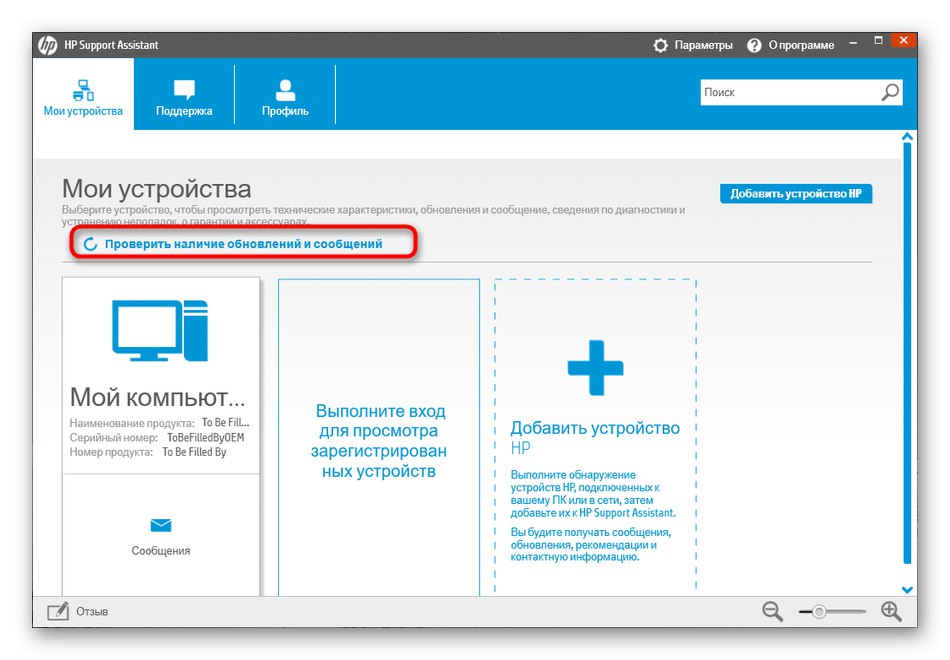
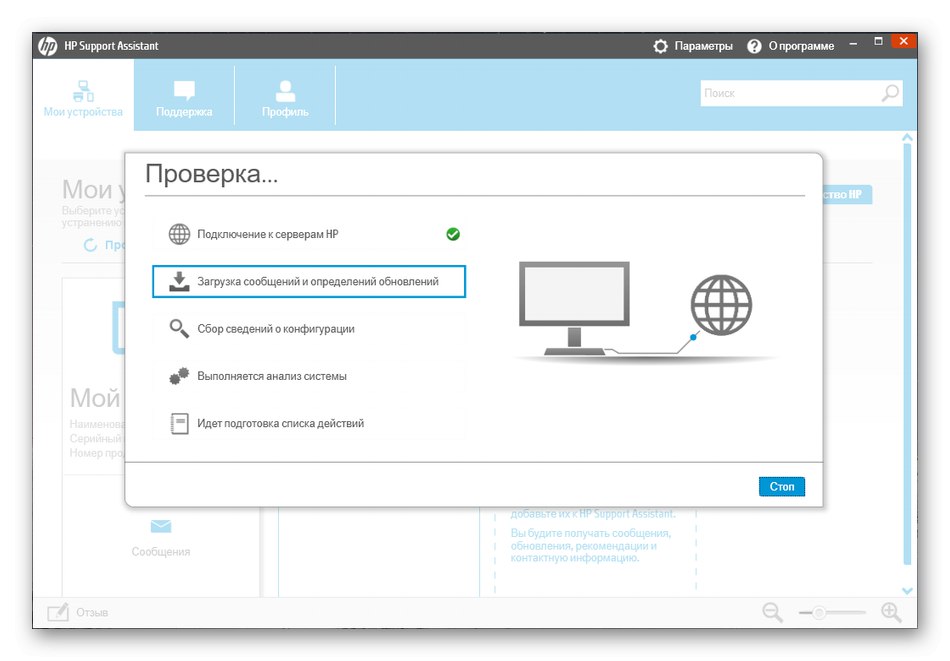
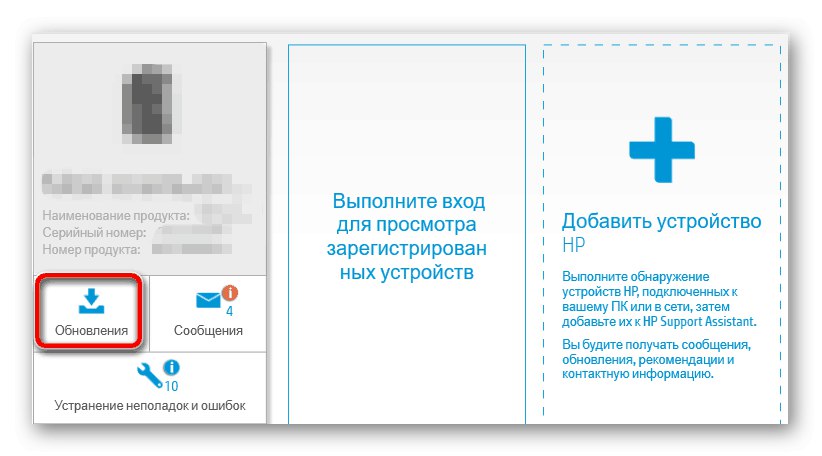
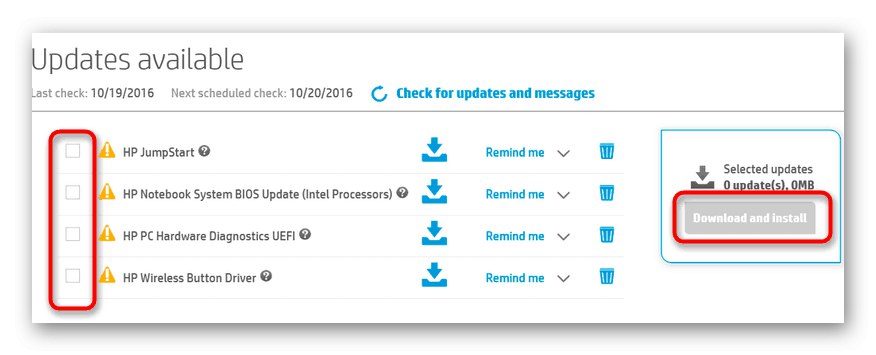
Če po namestitvi gonilnikov operacijski sistem še vedno ne zazna tiskalnika, ga preprosto znova povežite ali znova zaženite računalnik, da začnejo veljati vse spremembe.
3. način: Specializirana programska oprema
Če vas prejšnja metoda zanima zaradi enostavnosti izvedbe, vendar je iz nekega razloga ne morete uporabiti, vam svetujemo, da ste pozorni na specializirano programsko opremo, ki samodejno najde posodobitve gonilnikov za vse povezane komponente, vključno z zunanjimi napravami. Večina teh programov zlahka prepozna Samsung ML-1665 in hitro najde datoteke, ki jih potrebuje. Načelo izvajanja naloge na primeru Rešitev DriverPack si lahko ogledate na spodnji povezavi. V tem članku je naš drugi avtor čim bolj podrobno opisal vsa navodila, zato tudi najbolj nadobudni uporabniki ne bi smeli imeti vprašanj.
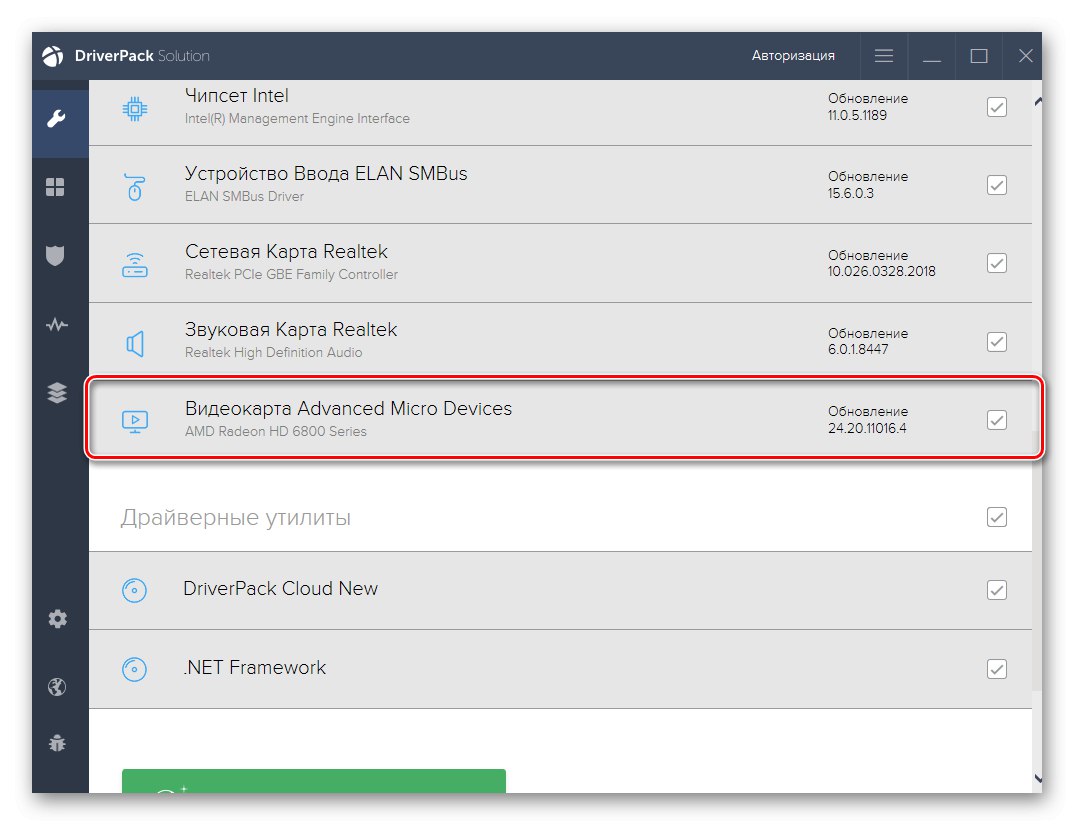
Več podrobnosti: Namestitev gonilnikov prek DriverPack Solution
Na naši spletni strani je še en članek, kjer lahko najdete kratek opis vseh priljubljenih programov, ki omogočajo namestitev gonilnikov. Večina jih deluje približno po enakem principu kot DPS, odtenke pa opazimo le pri nekaj edinstvenih možnostih. Upoštevajte, da se nekateri predstavniki takšne programske opreme distribuirajo proti plačilu, zato boste morali za namestitev datotek plačati. Upoštevajte to pri izbiri pravega orodja zase.
Več podrobnosti: Najboljša programska oprema za namestitev gonilnikov
4. način: Samsung ID ML-1665
Tiskalnik Samsung ML-1665 je neposredno povezan z računalnikom, zato mora imeti edinstven programski identifikator, ki bo operacijskemu sistemu omogočal pravilno prepoznavanje priključenih zunanjih naprav. To kodo lahko najdete v meniju Device Manager po neposredni povezavi opreme. To nalogo bomo poenostavili s spodnjim pravilnim identifikatorjem.
USBPRINTSamsungML-1660_Serie3555
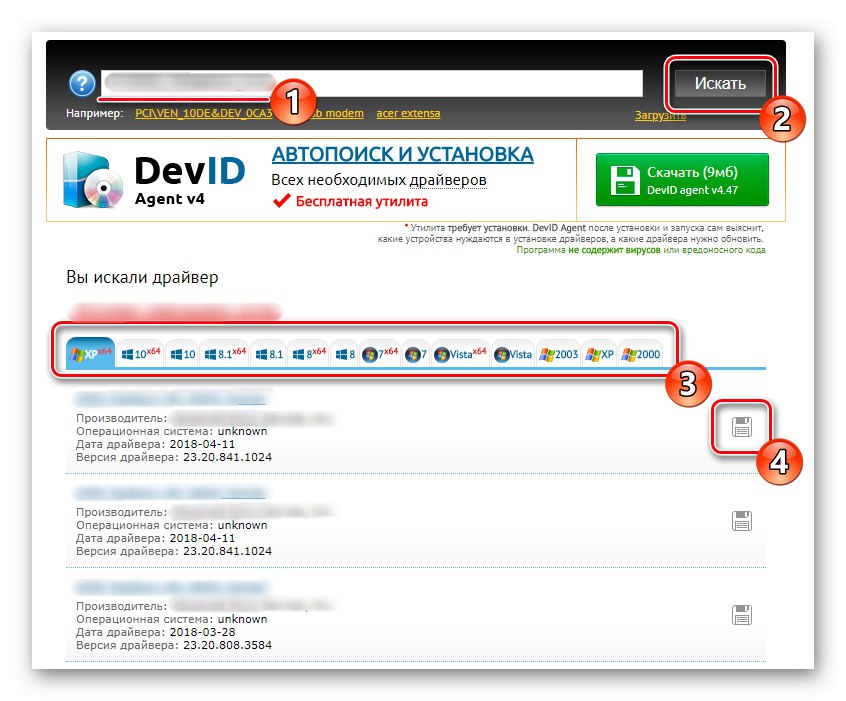
Pogovorimo se o tem, kako bo ta ID pomagal pri posodabljanju gonilnikov. Dejstvo je, da na internetu obstaja veliko spletnih mest, ki omogočajo iskanje gonilnikov po tej številki, začenši z informacijami, shranjenimi v njihovi bazi podatkov. Pogosto morate v iskalno vrstico vnesti ID in prebrati predstavljene rezultate, tako da izberete želeno različico. Ta postopek je podrobneje opisan na primeru priljubljenih spletnih storitev v ločenem članku na našem spletnem mestu spodaj.
Več podrobnosti: Kako najti voznika po osebnem dokumentu
5. način: Vgrajena funkcionalnost sistema Windows
Zadnja metoda našega gradiva bo namenjena vgrajeni možnosti operacijskega sistema, ki vam omogoča, da prek Microsoftove trgovine najdete gonilnike za Samsung ML-1665. Njegova prednost je, da lahko med namestitvijo takoj izberete ustrezna vrata ali ustvarite novo, nastavite ime naprave in nastavite skupno rabo.
- Odkrijte "Začni" in pojdi na "Opcije".
- Izberite kategorijo "Naprave".
- Z levo ploščo se pomaknite do odseka "Tiskalniki in optični bralniki".
- Kliknite gumb Dodajte tiskalnik ali optični bralnik.
- Počakajte nekaj sekund, da se prikaže sporočilo Tiskalnik, ki ga želim, ni na seznamuin nato kliknite z levo tipko miške.
- V oknu, ki se odpre, označite z markerjem Dodajte lokalni ali omrežni tiskalnik z ročnimi parametriin nato naprej.
- Uporabite obstoječa vrata ali ustvarite novo.
- Naprava Samsunga sprva ne bo na voljo za izbiro prek tabele, zato boste morali optično branje prenesti prek Windows Update.
- Samo preverjanje bo trajalo nekaj minut, nato pa v tabeli, ki jo morate izbrati "Samsung" in "Samsung ML-1660 Series" ali "Samsung ML-1665W Series".
- Če želite začeti namestitev, vnesite ime tiskalnika po meri ali ga pustite v privzetem stanju.
- Počakajte, da se namestitev konča.
- Po tem lahko nastavite skupno rabo in nadaljujete s testnim tiskanjem.
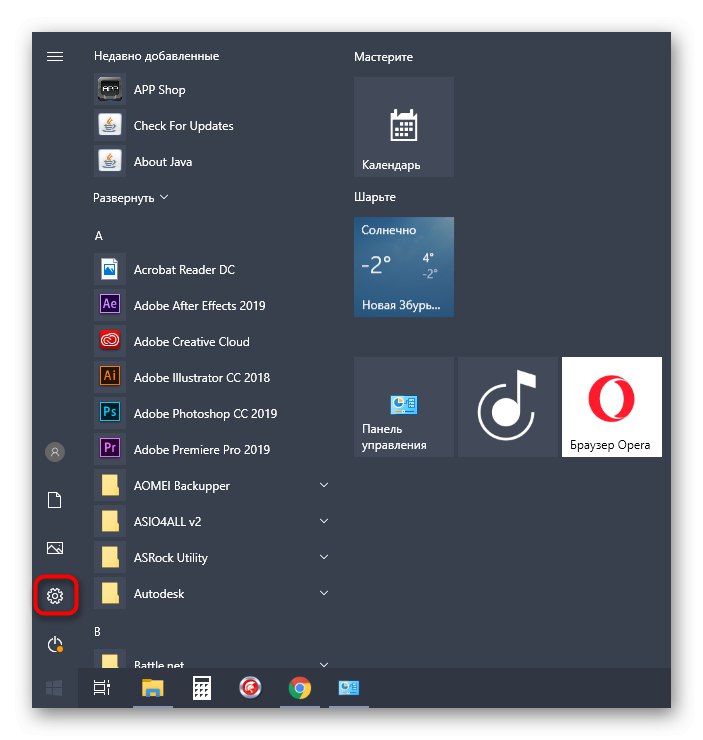
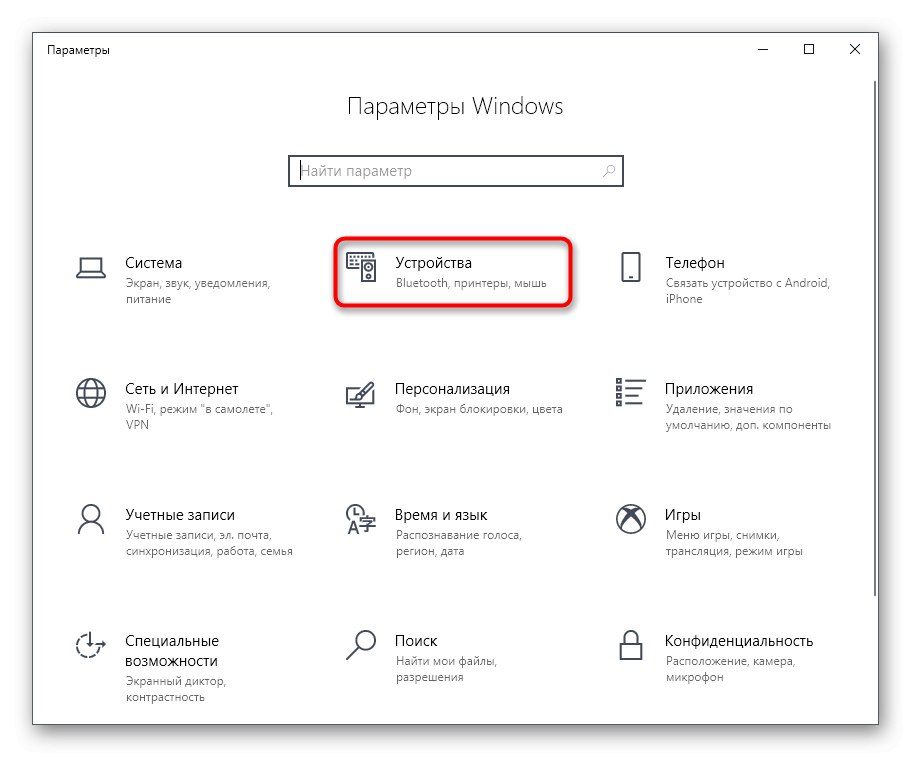
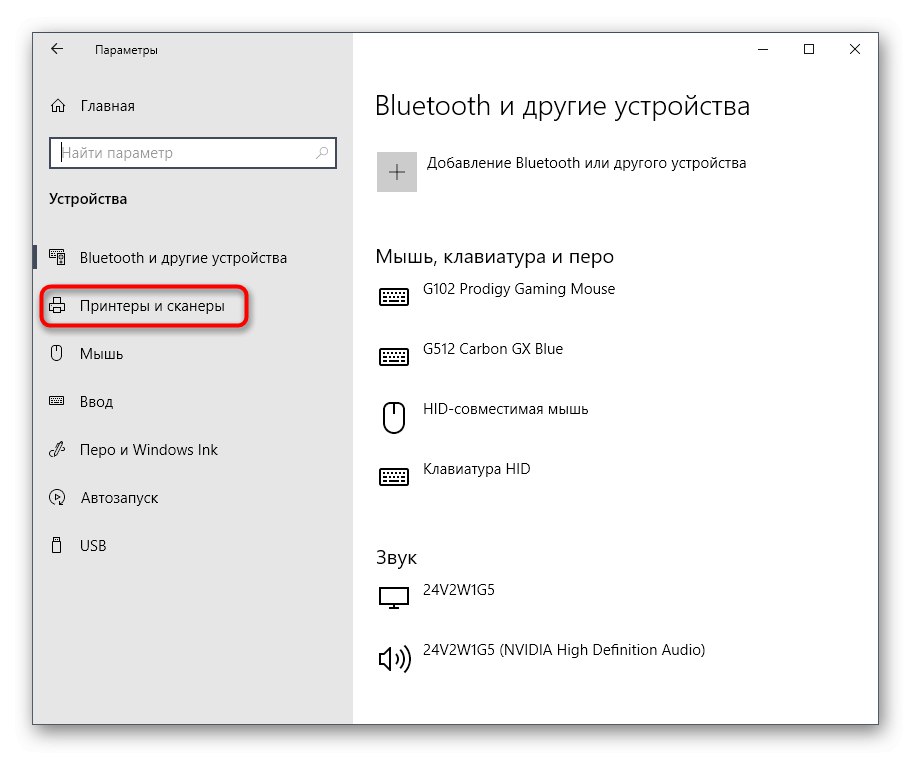
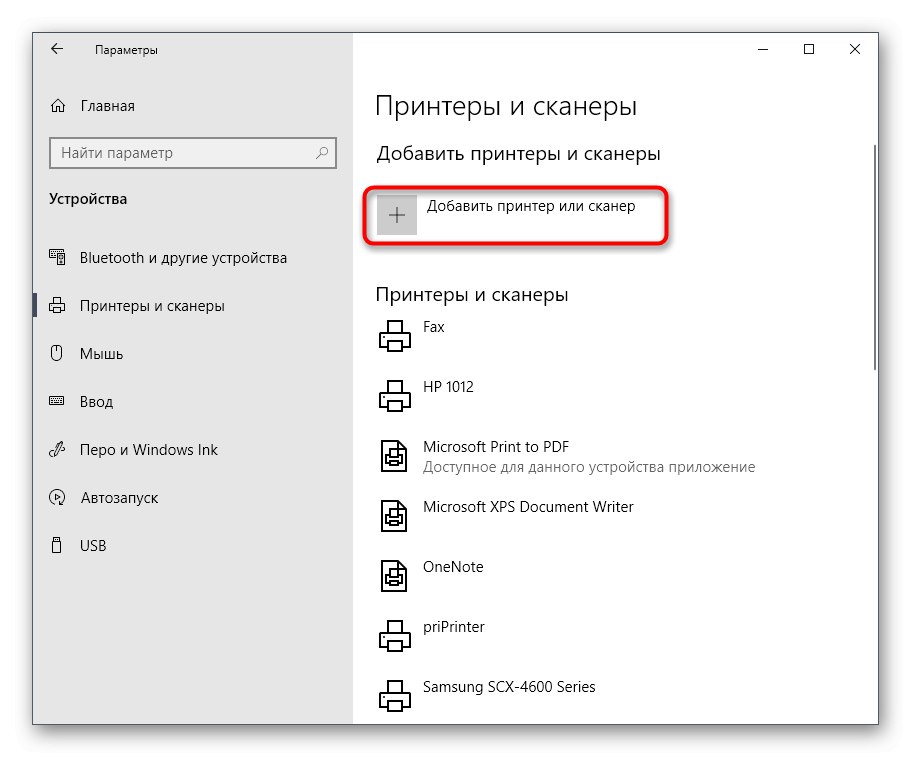
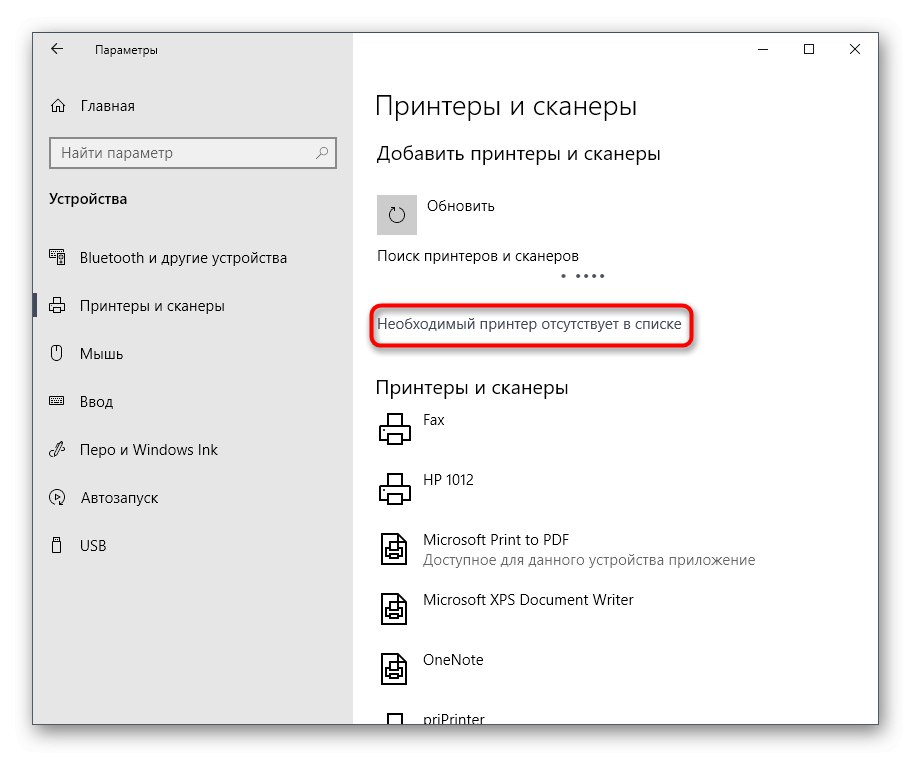
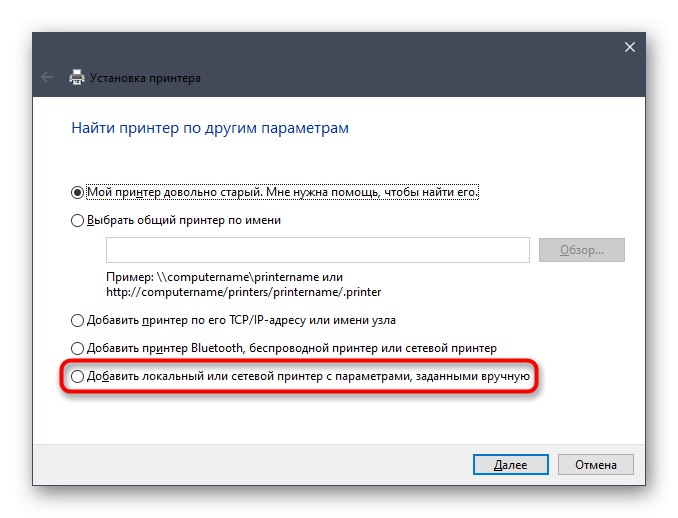
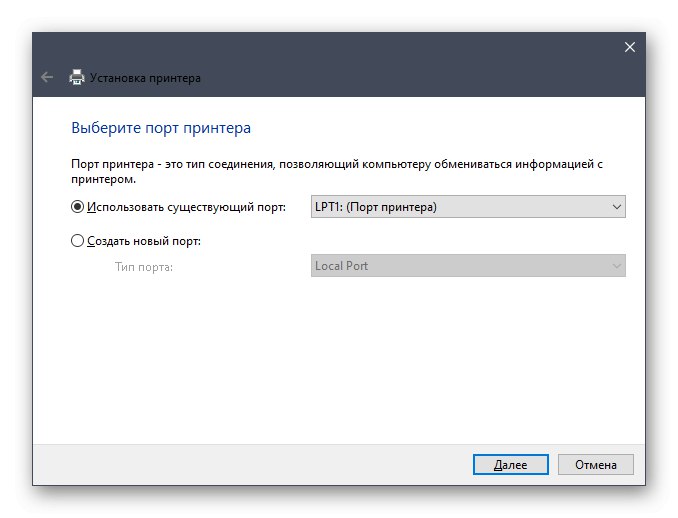
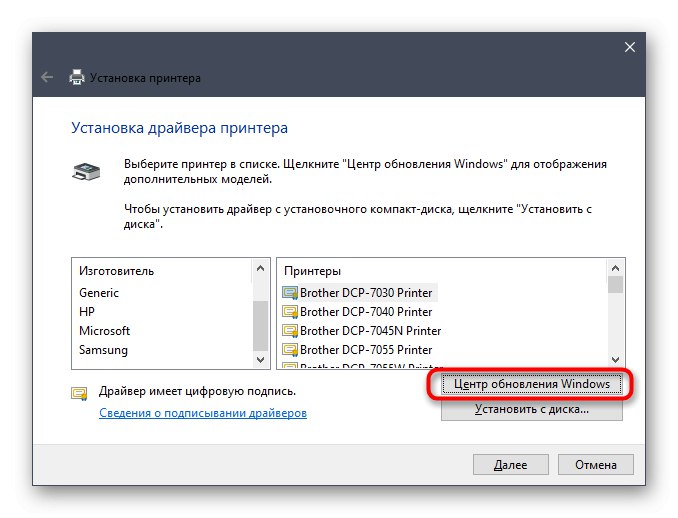
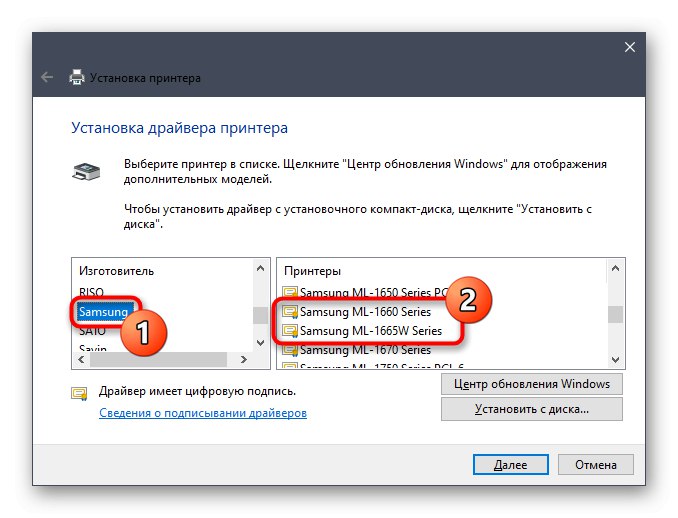
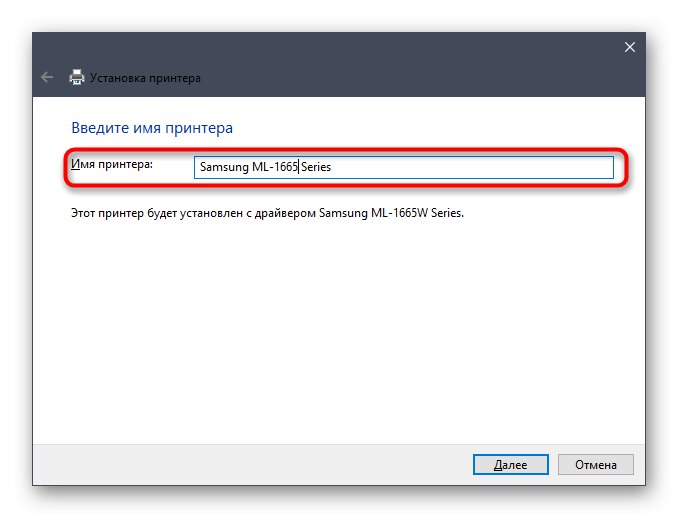
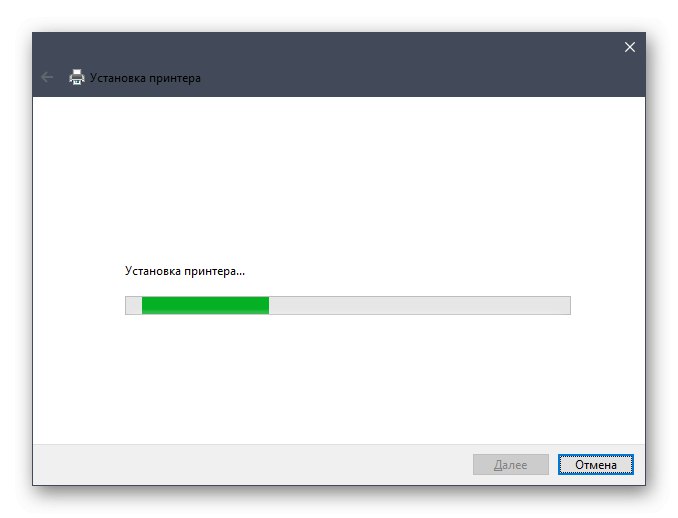

Upoštevajte, da bo ta metoda namestila samo datoteke, potrebne za delovanje naprave v vašem računalniku. Vse aplikacije za podporo GUI bo treba prenesti ločeno. Najboljši način za to je skozi razdelek "Programska oprema" na uradnem spletnem mestu HP, o katerem smo razpravljali v 1. metoda.
To so bile vse možnosti namestitve gonilnikov za Samsung ML-1665, o katerih smo želeli govoriti. Kot lahko vidite, obstaja kar pet možnih rešitev tega cilja, zato bo vsak uporabnik našel najboljšo zase.